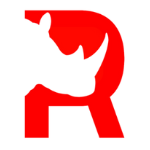چگونه کش مرورگر را پاک کنیم؟
کش مرورگر چیست؟
بیشتر مرورگرها از حافظه نهان برای ذخیره داده ها برای کلیه وب سایت های بازدید شده توسط یک کاربر استفاده می کنند. عملکرد آن این است که بارگیری بعدی کاربر از سایت سریعتر از اولین بار باشد.
این امکان پذیر است زیرا وقتی کاربر برای دومین بار از صفحه بازدید میکند، مرورگر فقط محتوای پویا وب سایت را بارگذاری می کند، یعنی اطلاعاتی که در حافظه پنهان ذخیره نمی شوند. این چیزی است که سرعت را افزایش می دهد
با این حال، کش مرورگر کل صفحه وب را ذخیره نمی کند، اگرچه این امکان وجود دارد. در عوض، فقط محتوای ثابتی را ذخیره میکند که همیشه تغییر نمیکند، مانند کد جاوا اسکریپت، تصاویر، تغییرات آی پی در گوشی یا مرورگر و غیره.
حافظه پنهان مرورگر پر می شود زیرا دارای محدودیت اندازه از پیش تعیین شده است که می تواند به بزرگتر بودن نیز تغییر یابد. با این حال، در برخی مواقع، به حداکثر مقدار خود می رسد و برای ادامه کار، موارد ذخیره شده طولانی تری را حذف می کند تا جا برای موارد جدید باز شود و سرعت بهبود یابد.
آموزش پاک کردن کش کروم
روشهای متعددی برای پاک کردن کش کروم وجود دارد، اما ما در این بخش قصد داریم ساده ترین روش را به شما آموزش دهیم.
پاک کردن کش مرورگر کروم اندروید
با این روش میتوانید کش مرورگر را بر اساس تاریخ پاک کنید و در صورتی که نمی خواهید داده هایی را که برای مدت طولانی در اینجا ذخیره کرده اید حذف کنید، با انتخاب بازه زمانی مورد نظر خود این کار را انجام دهید.
برای پاک کردن کش مرورگر کروم در اندروید با استفاده از تنظیمات درون برنامه، این مراحل را دنبال کنید:
- مرورگر کروم را در دستگاه اندروید خود باز کنید.
- روی سه نقطه در گوشه سمت راست بالای پنجره کلیک کنید.
- روی "History" ضربه بزنید.
- "Clear Browsing Data" را انتخاب کنید.
- اکنون روی "Advanced" ضربه بزنید و داده هایی را که می خواهید حذف کنید انتخاب کنید.
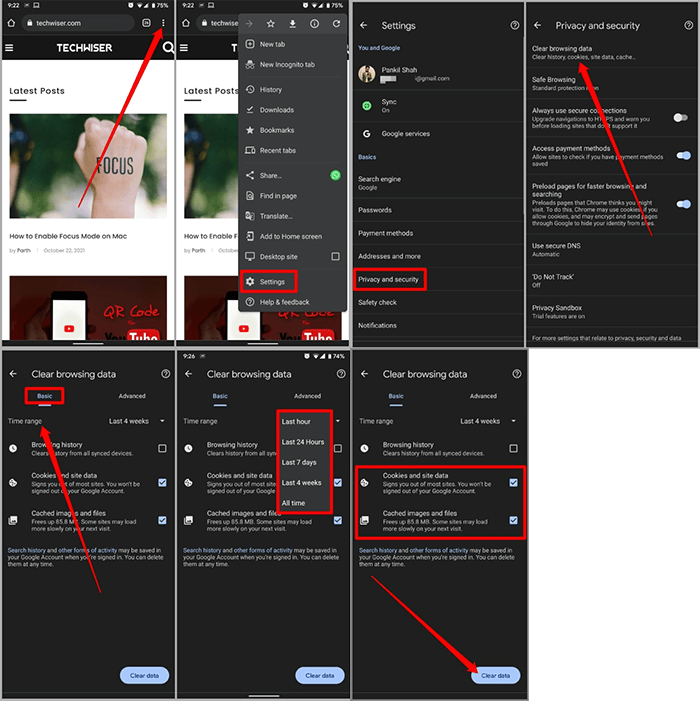
توجه: روی "Time Range" ضربه بزنید و بازه زمانی را قبل از ادامه انتخاب کنید زیرا به طور پیش فرض، فقط داده های ذخیره شده در 24 ساعت گذشته حذف می شوند. اگر می خواهید برخی از داده های هفته قبل را حذف کنید یا همه داده ها را حذف کنید، باید محدوده زمانی مناسب را انتخاب کنید.
پاک كردن كش مرورگر کروم ویندوز
روی منوی Tools (سه خط نقطه چین در گوشه سمت راست بالا) کلیک کنید.
از سمت چپ گزینه "Clear Browsing Data" را انتخاب کنید. "Time Range" را روی "All Time" تنظیم کنید. "Cookies and other site data" و "Cached images and files" را علامت بزنید و "Clear Data" را انتخاب کنید.
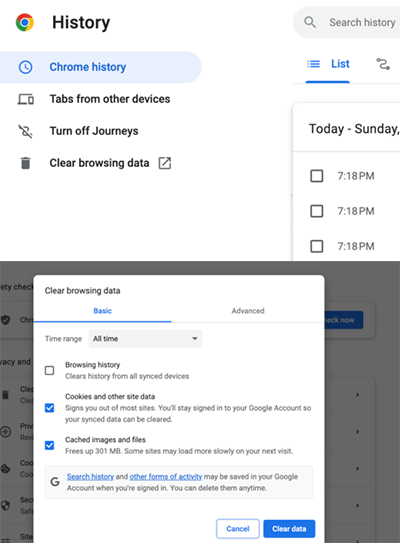
در نهایت مرورگر کروم ویندوز را ببندید و دوباره باز کنید تا تغییرات ذخیره شود.
پاک كردن كش مرورگر کروم ایفون
- مرورگر کروم را در دستگاه iOS خود باز کنید.
- روی نوار ابزار منو در گوشه سمت راست پایین کلیک کنید.
- "Settings" را انتخاب کنید.
- روی "Privacy" ضربه بزنید.
- "Cookies, Site Data" و "Cached Images and Files" را انتخاب کنید. در بالا، "Time Range" را روی "All Time" تنظیم کنید.
- روی "Clear Browsing Data" ر در پایین صفحه کلیک کنید.
- سپس با کلیک مجدد روی "Clear Browsing Data" تایید کنید.

پاك كردن حافظه سافاری ايفون
میتوانید این مراحل را برای پاک کردن کش آیفون در سافاری دنبال کنید:
- برنامه "Settings" را باز کنید.
- "Safari" را انتخاب کنید.
- به پایین بروید و روی "Clear history and website data" ضربه بزنید.
- برای تأیید، روی "Clear history and data" ضربه بزنید.
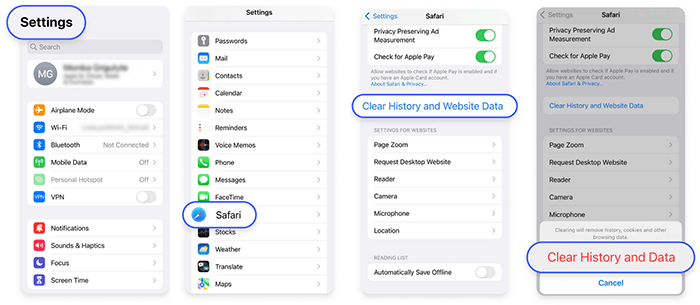
با پاک کردن حافظه سافاری ایفون، تمام صفحه های باز را در Safari بسته و داده های خصوصی از جمله کوکی ها و داده های وب سایت را پاک می کنید. شما همچنین عضویت خود را در سایت ها لغو می کنید، این بدان معنی است که دفعه بعد که از آنها بازدید می کنید برای ورود به سایت باید دوباره اطلاعات خود را وارد کنید.
پاک کردن کش مرورگر فایرفاکس
کش فایرفاکس به طور موقت تصاویر، اسکریپت ها و سایر قسمت های وب سایت هایی را که بازدید می کنید ذخیره می کند تا سرعت مرور شما را افزایش دهد. در این مقاله نحوه پاک کردن کش مرورگر فایرفاکس توضیح داده شده است.
- روی سه خط بالای صفحه مرورگر کلیک کنید و گزینه "Settings" را انتخاب نمایید.
- روی "Privacy & Security" ضربه بزنید.
- در بخش "Cookies and Site Data" روی "Clear data" کلیک کنید.
- علامت تیک جلوی "Cookies and Site Data" را بردارید.
- در حالی که تیک "Cached Web Content" علامت گذاری شده است، روی "Clear" کلیک کنید.
- صفحه "Settings" را ببندید. هر تغییری که ایجاد کرده اید به طور خودکار ذخیره می شود.
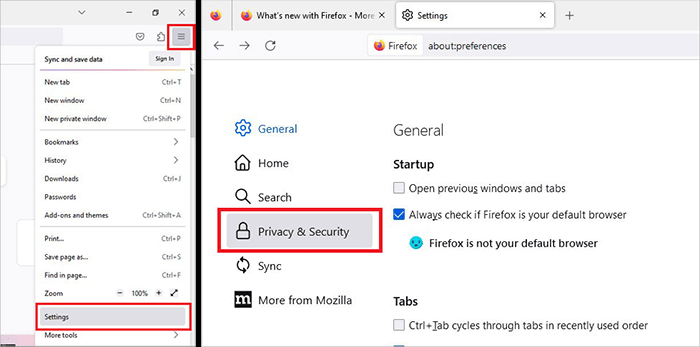
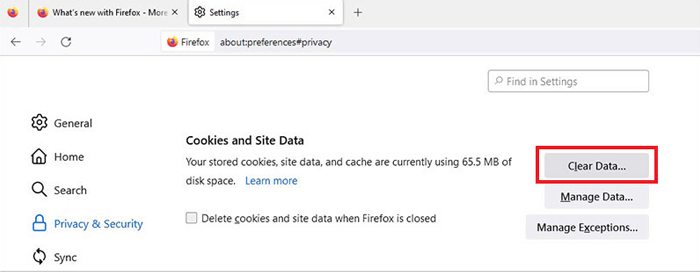
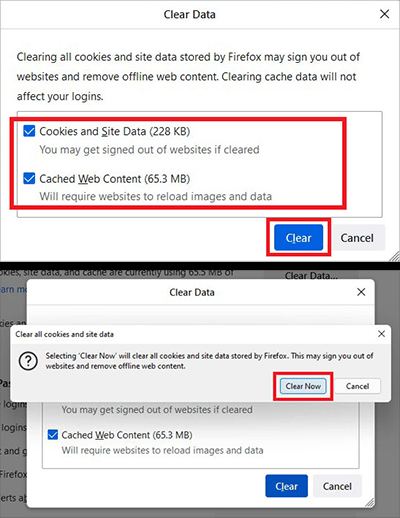
نکته: راه دیگری برای پاک کردن کش فایرفاکس وجود دارد:
- روی سه خط بالای صفحه مرورگر ضربه بزنید تا منو مرورگر برای شما باز شود.
- روی "History" کلیک کنید و "Clear Recent History" را انتخاب کنید.
- در کنار Time range برای پاک کردن، "Everything" را از منوی کشویی انتخاب کنید، "Cache" را در لیست آیتم ها انتخاب کنید، مطمئن شوید موارد دیگری که می خواهید نگه دارید انتخاب نشده باشند و سپس روی "Clear Now" کلیک کنید.